
Geschäftsführer, Webdesigner & Web-Entwickler, staatlich geprüfter Mediengestalter
Wer mit WordPress arbeitet und an einem bestehenden Theme Modifikationen vornehmen möchte, ohne den Original-Code zu verändern, benötigt ein Child Theme. Darin können etwaige Anpassungen „ausgelagert“ werden. Gerade bei der Nutzung etwaige Fertig-Themes (auch Premium-Themes genannt) ist ein Child-Theme unausweichlich, da Anpassungen andernfalls bei jedem Theme-Update überschrieben werden würden. Gerade hier schaffen Child Themes Abhilfe.
Doch was ist ein WordPress Child Theme eigentlich? Wie funktionieren Child Themes und wie kann man sie nutzen? Das und mehr für alle Anwender:innen wird in diesem Text intensiver erläutert und erklärt, dazu werden allerlei Fragen rund um Child Themes unter WordPress beantwortet.
Inhaltsverzeichnis
Um die Funktion eines Child Themes zu verstehen, muss man zunächst wissen, worum es sich dabei eigentlich handelt. Kurz und knapp erklärt, handelt es sich bei einem Child Theme sozusagen um eine Art Sandbox um das optische Erscheinen einer WordPress Seite anzupassen, ohne dabei durch neuerliche Updates den Fortschritt an Veränderungen zu verlieren.
Jedes WordPress Theme kann durch ein Child Theme einfach erweitert werden und es besteht hierdurch die Möglichkeit, eigene Anpassungen simpel und komfortabel vorzunehmen. Bei dieser Erweiterung handelt es sich schlicht um die Anpassungen. Das Child Theme wird also angepasst, während das ursprüngliche Theme, nun als Parent Theme bezeichnet, unberührt bleibt.
Gibt es zu einem späteren Zeitpunkt ein Update des WordPress Themes, kann dieses von den Nutzer:innen direkt installiert werden – alle Änderungen im Child Theme bleiben dabei sicher erhalten, während das Parent Theme auf den neuesten Stand gebracht wird. Man könnte auch sagen, dass die Änderungen in das Child Theme „ausgelagert“ werden.
Gäbe es in solchen Fällen kein Child Theme, würden alle vorgenommenen Anpassungen durch das Update auf eine neue Version überschrieben und wären im Anschluss verloren.
Lesetipp: WordPress Theme kaufen — ja oder nein?
Der wohl größte Vorteil eines WordPress Child Themes ist es, dass Anpassungen – sobald sie einmal vorgenommen wurden -, durch neuerliche Theme-Updates nicht (mehr) verschwinden und die eigene Arbeit somit erhalten bleibt.
Selbst einige Entwickler nutzen auf Child Themes und legen bei dem Parent Theme auf größtmögliche Funktionalität, während einzelne Designs in den jeweiligen Child Themes zu finden sind. Auch häufige Aktualisierungen bei den Funktionen eines WordPress Themes sind somit problemlos möglich, da sich diese auf das Parent Themes fokussieren, während die Child Themes jeweils unberührt bleiben, dennoch aber auf den aktuellen Stand gebracht werden.
Bei allen Vorzügen und Möglichkeiten, die ein Child Theme für Nutzer:innen bietet, gibt es auch einen Nachteil. Denn bei einem Child Theme werden die darin ausgelagerten Dateien im Parent Theme bei einem Update nicht mehr aktualisiert. Gibt es nun in einer Datei eine Sicherheitslücke, wird diese auch durch ein Update nicht geschlossen.
Allerdings gibt es mit dem WordPress Plugin Child Theme Check ein Tool, das Unterschiede zum Parent Theme prüft und auf diese aufmerksam macht. So können Veränderungen dann noch händisch vorgenommen werden, sollte es kritische Lücken geben.
Sollte es für das genutzte WordPress Theme nicht bereits ein Child Theme geben, das beispielsweise der Entwickler zur Verfügung stellt, kann ein solches auch ganz einfach selber erstellt werden. Hierzu gibt es direkt zwei Möglichkeiten: ein Child Theme kann mithilfe eines Plugins einfach angelegt werden oder aber das Child Theme wird per Hand erstellt.
Mit einem Plugin wie dem Child Theme Generator von Serafino Corriero kann ein Child Theme mit wenigen Klicks und im Handumdrehen erstellt werden. Das Plugin muss dazu lediglich installiert werden und ist im Anschluss selbsterklärend.
Es sind hierzu nur wenige Angaben notwendig und im Anschluss wird das neue Child Theme innerhalb weniger Sekunden durch das Plugin erstellt. Ebenso kann das Plugin aber auch bereits bestehende Child Themes löschen.
Lesetipp: Was ist ein WordPress Plugin?
Soll kein Plugin zum Einsatz kommen, kann ein Child Theme für WordPress auch per Hand anlegen. Das manuelle Erstellen eines Child Themes ist zwar aufwendiger, aber ebenfalls nicht sonderlich kompliziert. Zudem erhält man einen Einblick in die Dateistruktur des Content Management Systems und kann sich näher mit dem WordPress System befassen.
Um ein Child Theme manuell in WordPress anzulegen, sind diese Schritte erforderlich:
Mittels FTP Zugang zum eigenen Webspace wird zunächst ein eigener Ordner für das Child Theme angelegt. Im Ordner wp-content/themes muss dieser Ordner angelegt werden und sollte von der Bezeichnung eindeutig sein. Über das WordPress Backend funktioniert dies nicht, es ist also der Zugriff auf den Webspace erforderlich.
Als nächster Schritt steht die style.css auf der Agenda, die für das Child Theme angelegt werden muss. Mit einem HMTL-Editor kann einfach eine Datei mit dem Namen style und der Endung .css angelegt werden. Diese Datei ist später dafür verantwortlich, wie das WordPress Theme aussehen wird.
In der style.css muss dann der nachfolgende Text eingefügt werden
/*
Theme Name: Theme Name Child Manuell
Description: Manuell erstelltes Child Theme
Author: Name
Author URI: https://url.tld
Template: Theme Name
Version: 1.0
Text Domain: Theme Name-child-manuell
*/
Dabei sollten die Angaben natürlich an das eigene Theme und den Autoren sowie die URL angeglichen werden. Bei Template muss zwingend der korrekte Name des Parent Themes eingegeben werden, andernfalls kann keine Verknüpfung zwischen Parent und Child Theme erfolgen!
Letztlich wird die neue style.css in den neuen Ordner auf dem Webspace hochgeladen.
Im Anschluss muss nun eine neue functions.php angelegt werden, damit das Child Theme auch funktionieren kann. Hierüber erfolgt die Verknüpfung mit dem Parent Theme und es lassen sich hier zu einem späteren Zeitpunkt auch Funktionen ergänzen oder andere Änderungen vornehmen.
Es wird also eine entsprechende Datei mit Titel functions und der Endung .php angelegt, in die dann der folgende Inhalt eingefügt wird:
Auch diese Datei wird nun auf den Webspace geladen.
Um das Child Theme im WordPress Backend eindeutig zuordnen zu können, kann nun vom Design noch ein Screenshot gemacht werden. Dieser wird als screenshot.png bezeichnet und ebenfalls hochgeladen.
Die korrekten Maße für den Screenshot sind 1200 x 900 px.
Abschließend müssen nun mittels Customizer in WordPress noch einige Anpassungen übernommen werden. Zusammen mit dem Plugin Customizer Export/Import geht das ganz einfach und die Einstellungen können ins Child Theme übernommen werden.
Änderungen am Child Theme Design können so einfach gespeichert und exportiert werden, damit sie später wieder eingespielt werden können.
Im WordPress Backend kann das Child Theme nun direkt aktiviert werden. Ob es fehlerfrei funktioniert, kann über die Live-Vorschau schon mal geprüft werden.
Über den Customizer und das neue Plugin kann der Menüpunkt Import nun genutzt werden, damit die Einstellungen aus dem Parent Theme auch Verwendung finden können. Fortan können Updates des Parent Themes einfach vorgenommen werden und alle Anpassungen am Child Theme bleiben bestehen.
Abschließend lässt sich festhalten, dass sich Child Themes in WordPress vielfach anbieten und vor allem Updates einfacher machen, da Änderungen am Design und Co. bestehen bleiben und nicht mit jedem Update verschwinden.
Mit einem Plugin kann ein Child Theme einfach erstellt werden, etwas mehr Aufwand ist es, dieses per Hand anzulegen. Teilweise stehen für beliebte WordPress Themes aber auch schon Child Themes zur Nutzung und Anpassung parat.
Spannende Artikel und Infos zum Thema
Sie benötigen eine WordPress Agentur? Wir stehen als Ihre Experten zur Verfügung. Treten Sie mit uns in Kontakt und vereinbaren Sie ein unverbindliches Beratungsgespräch.

Das Content-Management-System WordPress basiert auf PHP, einer der gängigsten Programmiersprachen im Web. Ohne PHP funktioniert WordPress nicht. Umso wichtiger ist es somit, dass nicht...
mehr lesen

Die Sprache einer Website wird vielfach durch HTML-Tags übermittelt. Diese werden als HTML Sprachcodes bezeichnet und bestehen aus zwei Kleinbuchstaben. Festgelegt werden die HTML...
mehr lesen
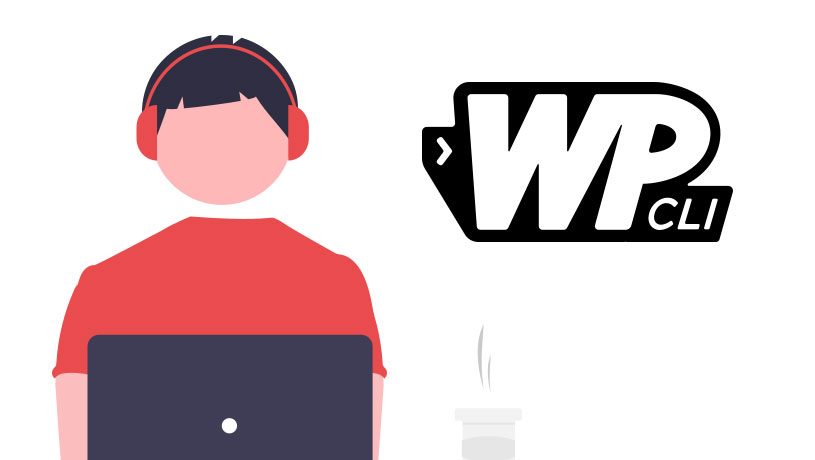
Das WordPress Command Line Interface (kurz WP-CLI) bietet für alle, die mit dem Content Management System (CMS) WordPress arbeiten, einige Funktionen und kann dazu...
mehr lesen

Pagebuilder Plugin für WordPress funktionieren nach einem einfachen und zudem komfortablen Prinzip. Kinderleicht kann man damit eine Webseite aufbauen – oft sogar per Drag...
mehr lesen
Was ist das Backend? Der Begriff „Backend“ beschreibt die tiefste Ebene eines Schichtenmodells aus der Informationstechnologie, welches für die strukturierte…
Was bedeutet Parallax Effekt? Im Webdesign ist die Bezeichnung Parallax Effekt geläufig. Sie bezeichnet hierbei die Positionierung mehrerer, zumeist gestalterischer…
Was sind Media Queries? Bei Media Queries handelt es sich prinzipiell um Medienabfragen, zumindest was die Übersetzung in die deutsche…